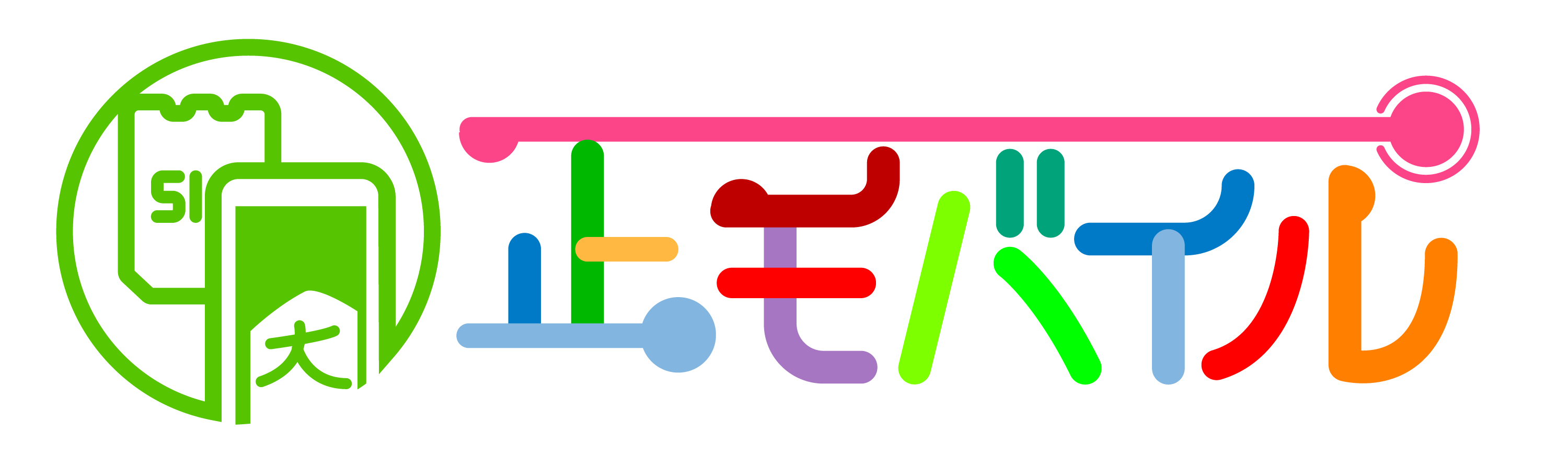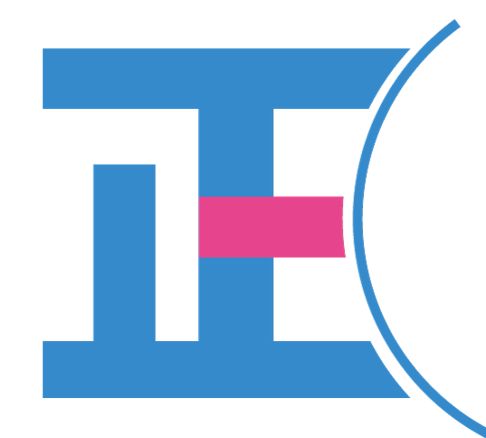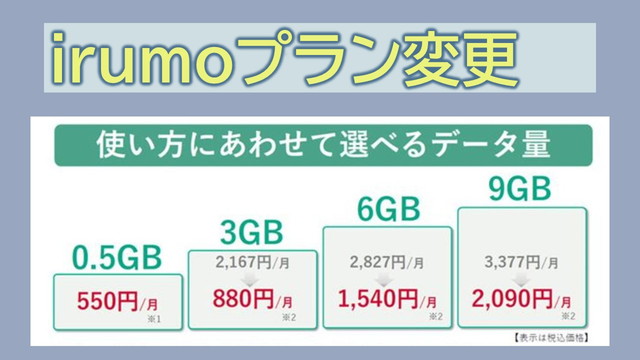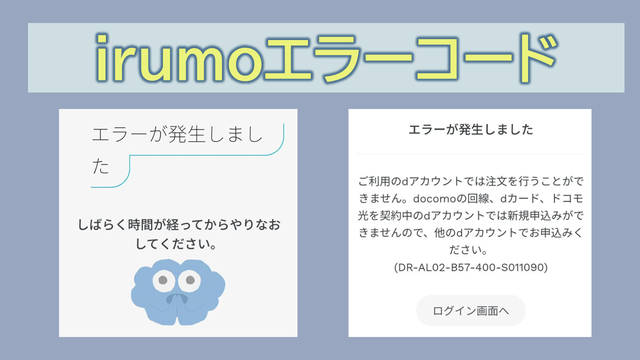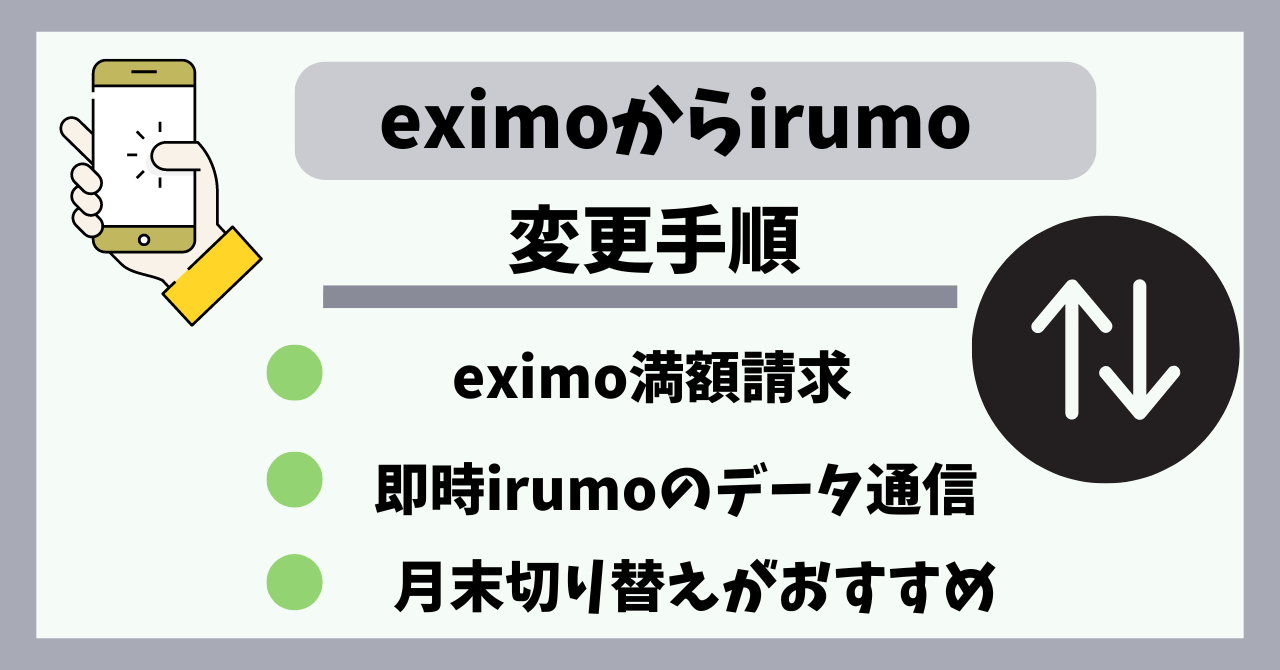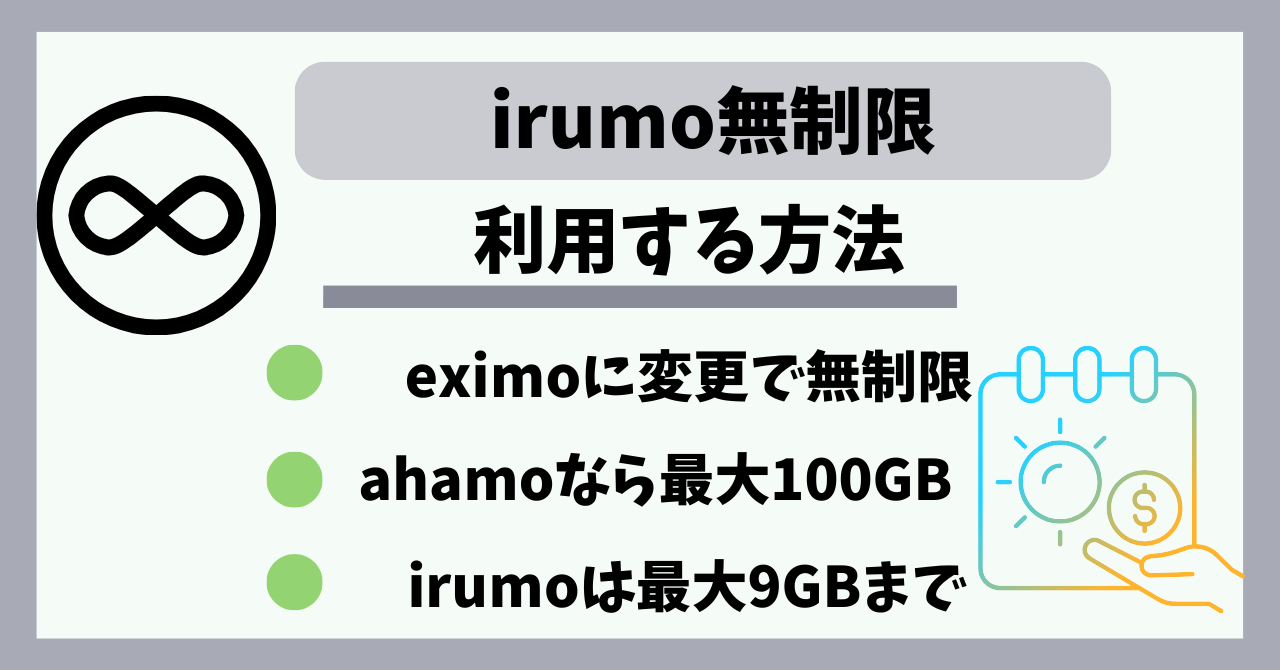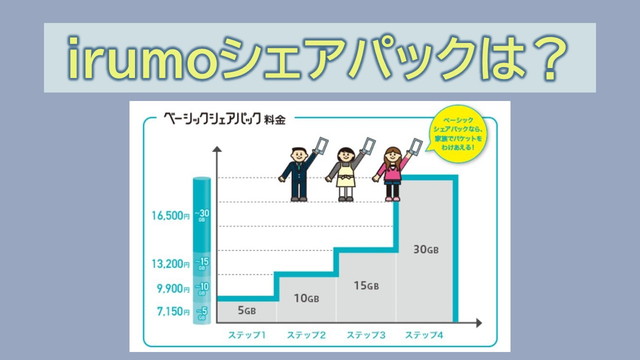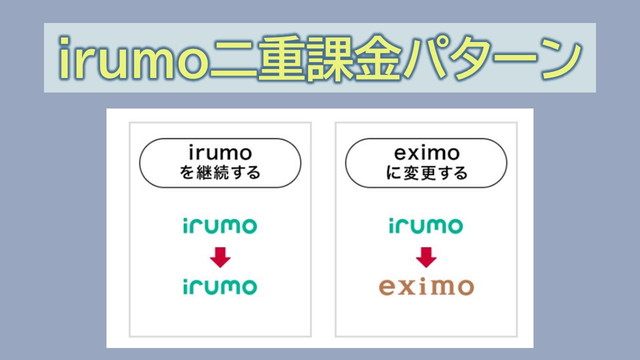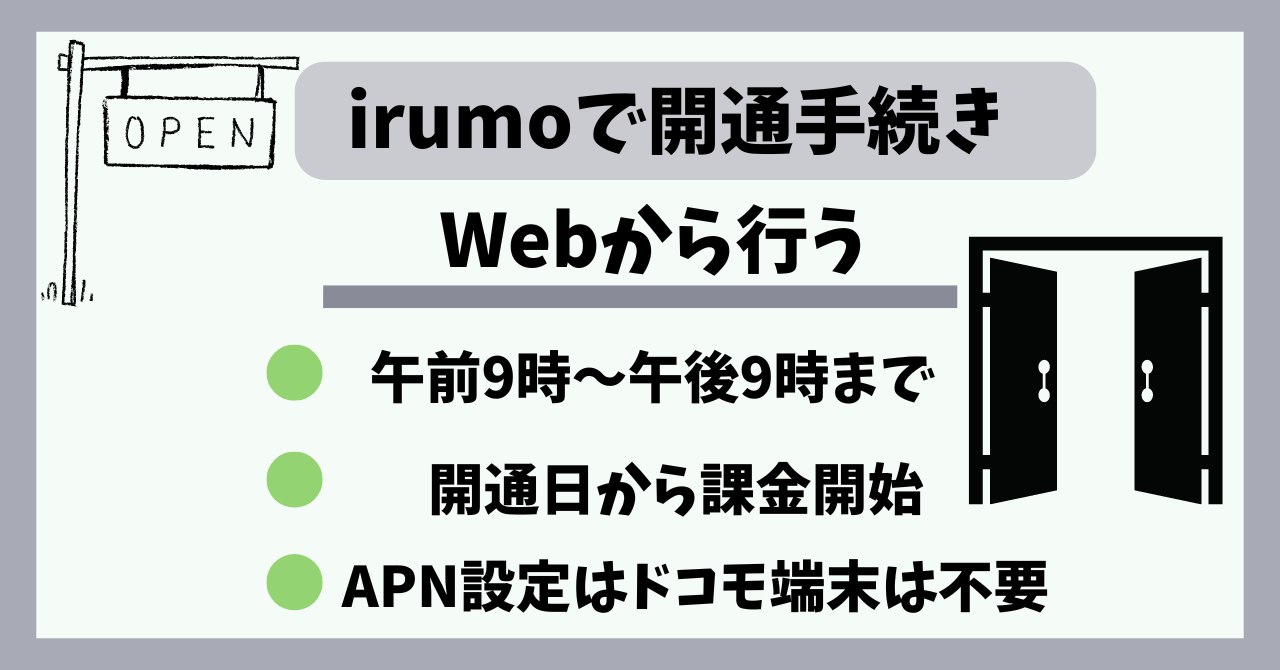
irumo
irumo開通手続き手順
ドコモ以外の他社からirumoへ乗り換えの場合、開通手続きが必要です。
手続きの流れ
- お申し込み時に登録したdアカウントでirumoにログインする
- 商品が出荷されると、切り替え(開通)手続きのボタンが表示されるので、「切り替え(開通)手続きへ」を押す
- 開通する電話番号や注意事項を確認し、問題なければ「開通する」ボタンを押してください。
- 「開通手続き完了」の完了画面が表示されたら、開通手続きは完了です。
開通場所
irumo公式サイトから申し込みした場合、開通手続きはwebから行います。電話で開通手続きはできません。
ドコモショップでお申込みの場合は、店員が開通手続きを行います。
開通手続き可能な時間
午前9時〜午後9時
irumo開通手続き可能な時間は限りがあります。深夜と早朝はできません。
切り替え(開通)の手続きの期限について
MNP予約番号の有効期限内での開通手続きをお願いいたします。MNP予約番号の有効期限が過ぎた場合は、irumoチャットにて問い合わせください。
問い合わせなくMNP予約番号の有効期限が過ぎた場合は、商品お受け取りから1か月後に、契約のお申し込みを取り消しさせていただきます。
irumo開通よくある質問
課金開始日いつ?
irumoへ他社から乗り換えの場合、初月は日割り計算となります。
irumoの利用開始日は、申し込みをして、SIMカードが届き、開通手続きを行った当日となります。
SIMカードが到着しても開通手続きをしないうちは利用開始となりません。
【新規(MNPを除く)・ドコモからirumoへのSIMの払い出しを含む契約変更の場合】切替え(開通)のお手続きは、株式会社NTTドコモからの商品出荷日(ご注文完了の翌日)から起算して15日以内に行っていただく必要があります。
期間内にお手続きをされない場合、お客様が商品をお受取りいただいたか否かにかかわらず、お客様への通知なく自動的に切替え(開通)の手続きをとらせていただきます。
つまり、SIMカード発送から15日以内に開通手続きをしない場合は、15日経過すると自動で開通手続きが実施されて利用開始となります。
ドコモからirumoへ変更した場合、お申込み日当日から変更となります。
開通後にAPN設定は必要?
irumoのAPN設定が必要な端末と必要でない端末があります。
Android端末は、ドコモ端末ならAPN設定は不要です。それ以外の場合、端末によってAPN設定が必要な場合があります。
irumoのSIMカードを挿入して繋がるならAPN設定は不要です。
iPhoneを利用する場合は、SIMの開通手続きを行うと自動的にAPNが設定されるので、手動設定は不要です。
irumo開通後に繋がらない場合の対処法
ご利用機種の確認
irumo開通後に正しくAPN設定しても電波が入らない場合は、ご利用機種がirumo対応機種か確認して下さい。
VoLTEの設定オン
irumo契約後に圏外となるケースが多発しています。
事前に「VoLTEオン設定となっているか」を確認してください。
■iPhoneをご利用の場合
最新のiOSにアップデートいただいたうえで、以下の設定をお試しください。
「設定」→「モバイル通信」→「通信のオプション」→「音声通話とデータ」→「VoLTE」をONにして、再起動してください。
■■Androidをご利用の場合
通話モード設定をON(VoLTE利用)に変更後、再起動をお試しください。
(例:「設定」→「モバイル通信」→「通話のオプション」→「音声通話とデータ」→「VoLTE」)
※「VoLTE」の部分は「4G回線による通話」などの場合もあります。
優先ネットワークの変更操作
VoLTEの設定オンにしても可一しない場合は、5G/4G/3G/GSMなどの表示がありますので、別の項目に切り替えた後、もとに戻してみてください。
「設定」→「ネットワークとインターネット」→「モバイルネットワーク」→「優先ネットワークの種類」→「5G/4G/3G/GSM」よりお試しください。
モバイルデータ通信には 3G、4G、5G などがあり、どの規格に優先接続するかをスマホで設定できます。
機能のオン・オフを切り替える
モバイルデータ通信や機内モード、Wi-Fi機能などのオン・オフを切り替えると、正常に動作することがあります。
モバイルデータ通信とWi-Fi機能はいったんオフにしてからオンに、機内モードはいったんオンにしてからオフにしてみましょう。
スマホを再起動する
スマホの電源をいったんオフにしてから、再び電源をオンにしてみましょう。
SIMカードを抜き差ししてみる
必ずスマホの電源を切った上で、SIMカードをいったん抜きとり、そのあと再び挿入してから電源を入れてみましょう。その際は、SIMカードを再び挿入する際の向きなどに注意してください。
ネットワーク設定のリセット
最後の手段です。
上記でも解決しない場合は、ネットワーク設定のリセットをお試しください。
「設定」→「システム」→「リセットオプション」→「ネットワーク設定のリセット」よりリセットできます。
「ネットワーク設定をリセット」とは、その名の通りネットワーク関連の設定が工場出荷時に戻す機能です。
「ネットワーク設定をリセット」を行うと、以下の項目が初期化されます。
インターネット共有の設定
使用していたWi-Fiのパスワード
モバイルデータ通信(APN)の設定
VPNの設定
Bluetoothの登録記録
ペアリング情報記録